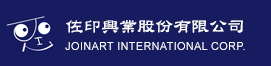contact
886 2 2222-5111
service@joinart.com.tw
讓模糊照片變清晰的技巧

你是不是有出遊拍的好多照片的表情和姿態都不錯,可就是由於光綫和對焦不是很好,照片有點模糊,
真是太可惜了。
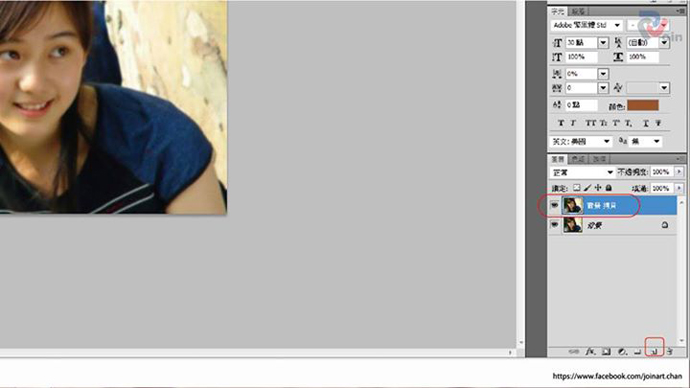
1.在Photoshop打開照片。 在“圖層”調板中,對“背景”圖層進行複制,創建出“背景副本”圖層。
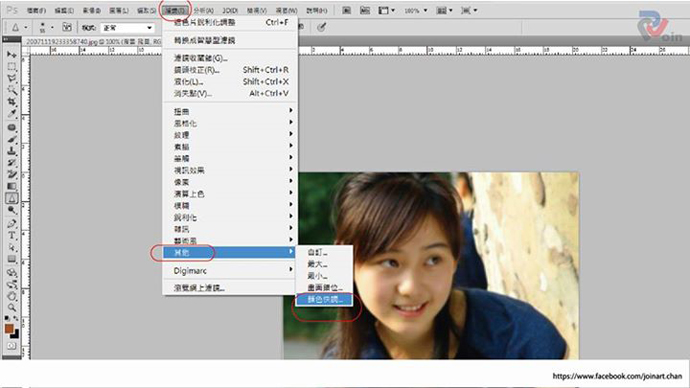
2.執行“濾鏡”→“其他”→“顏色快調”命令,打開“顏色快調”對話框
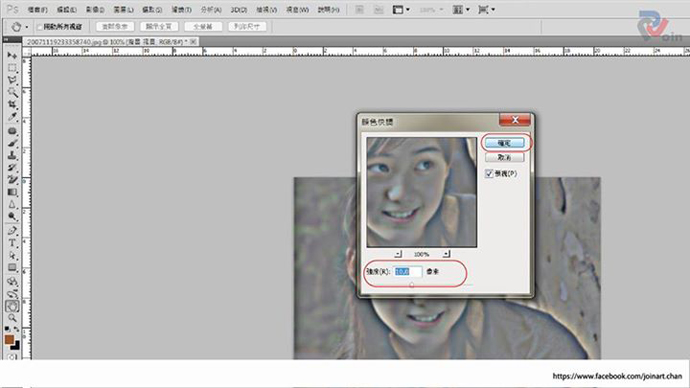
3.參數設置為10,為其添加濾鏡效果。
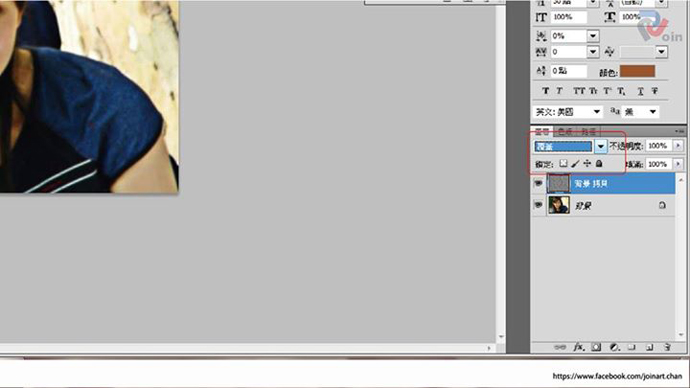
4.並把圖層設覆蓋。
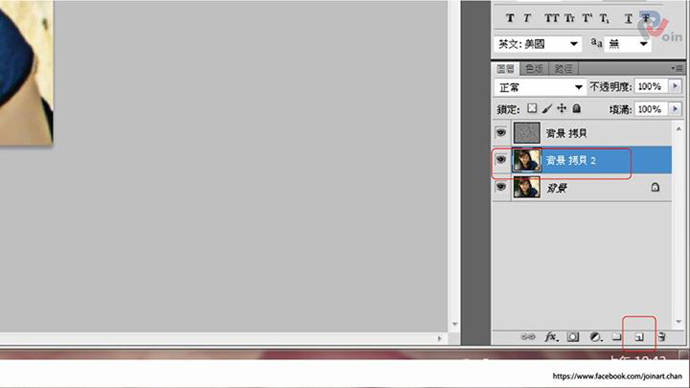
5.再複製一次背景,選擇“背景”圖層,使該圖層成為當前可編輯狀態
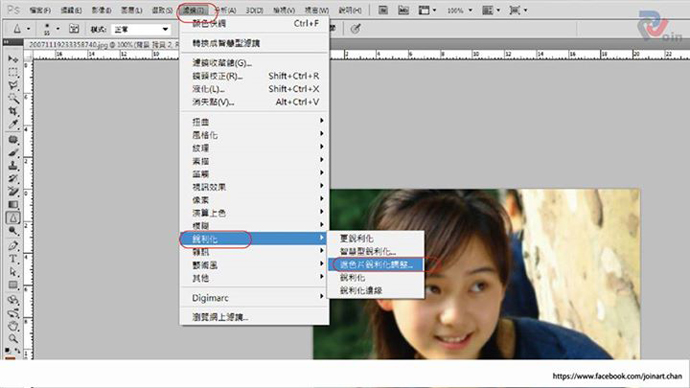
6.執行“濾鏡”→“銳化”→“遮色片銳利化調整”命令
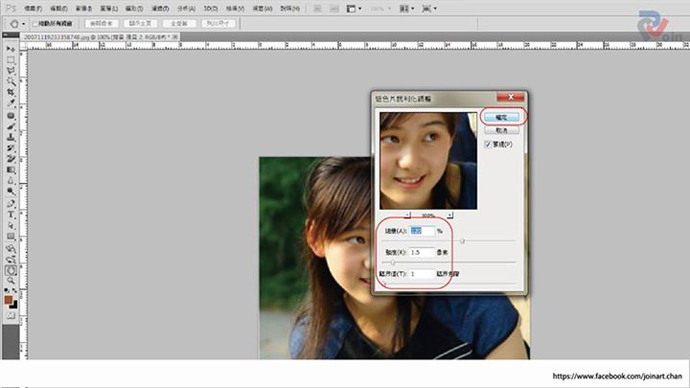
7.參數設置總量為:120%強度:1.5臨界值:1,對圖像進行銳化。
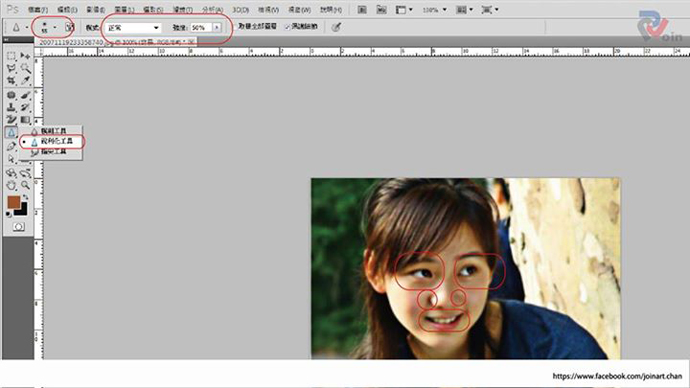
8.選擇工具箱中的銳化工具。
*在屬性欄中對銳化工具的筆裝潢屬性進行設置。設置畫筆爲較軟的筆頭,並拖動滑桿將強度降低。
提示:使用軟畫筆進行塗抹,不會出現難看的生硬邊緣,低強度反覆塗抹有點類似於國畫中的渲染技法,可以使被修改部分和周圍有着優秀的過渡,看不出修復痕蹟。
*設置筆頭爲合適大小。在眼睛部位塗抹,可以看到,筆頭所過之處,圖像會慢慢變得清晰起來,我們慢慢塗,讓它的清晰度達到理想即可,千萬不要塗過頭,那樣就會出現難看的雜色和斑點了。
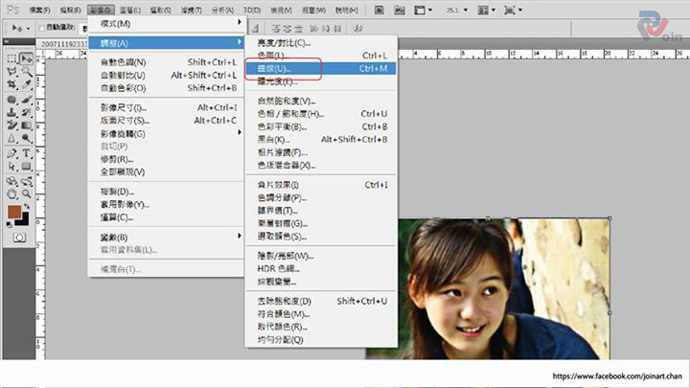
9.接下來“曲線1”調整圖層,對圖像進行調整
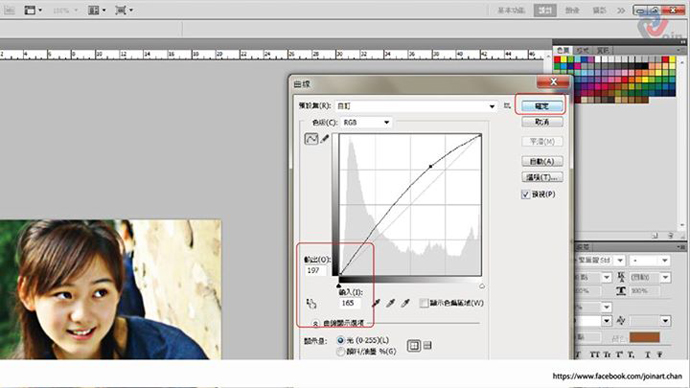
10.參數設置輸出:197 輸入:165。
實際數據可依自己的照片明暗度做調整。